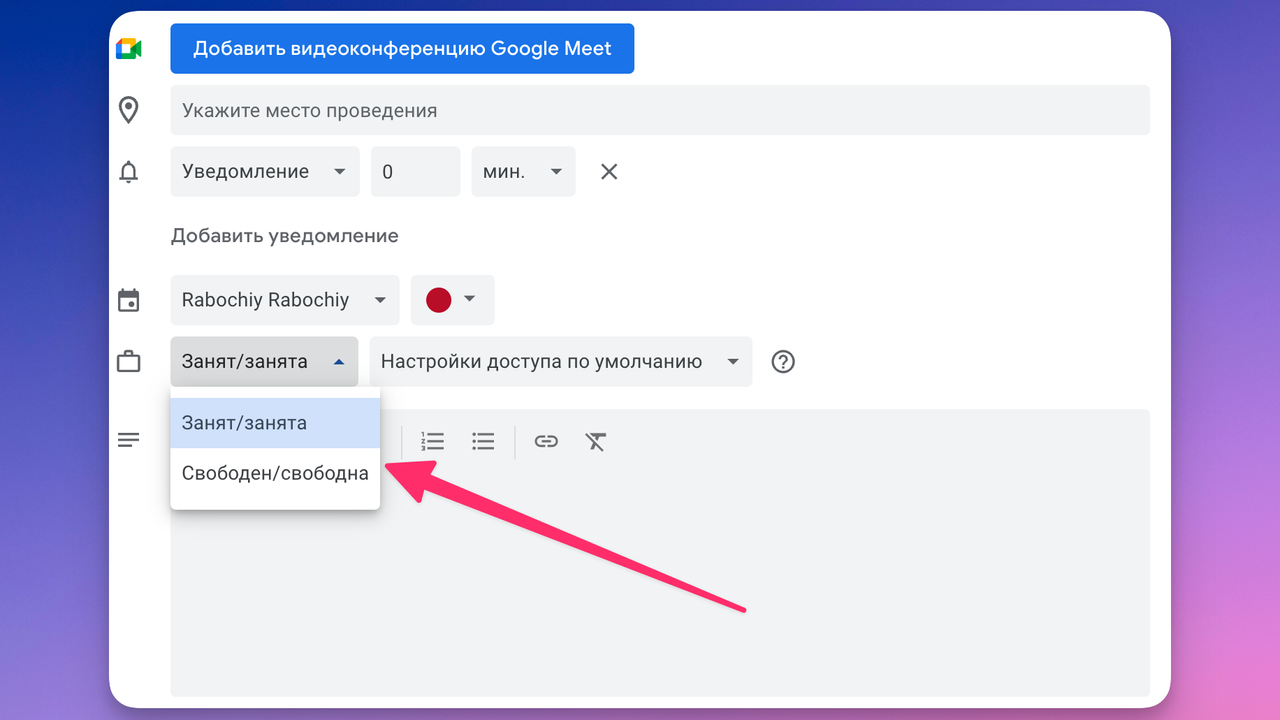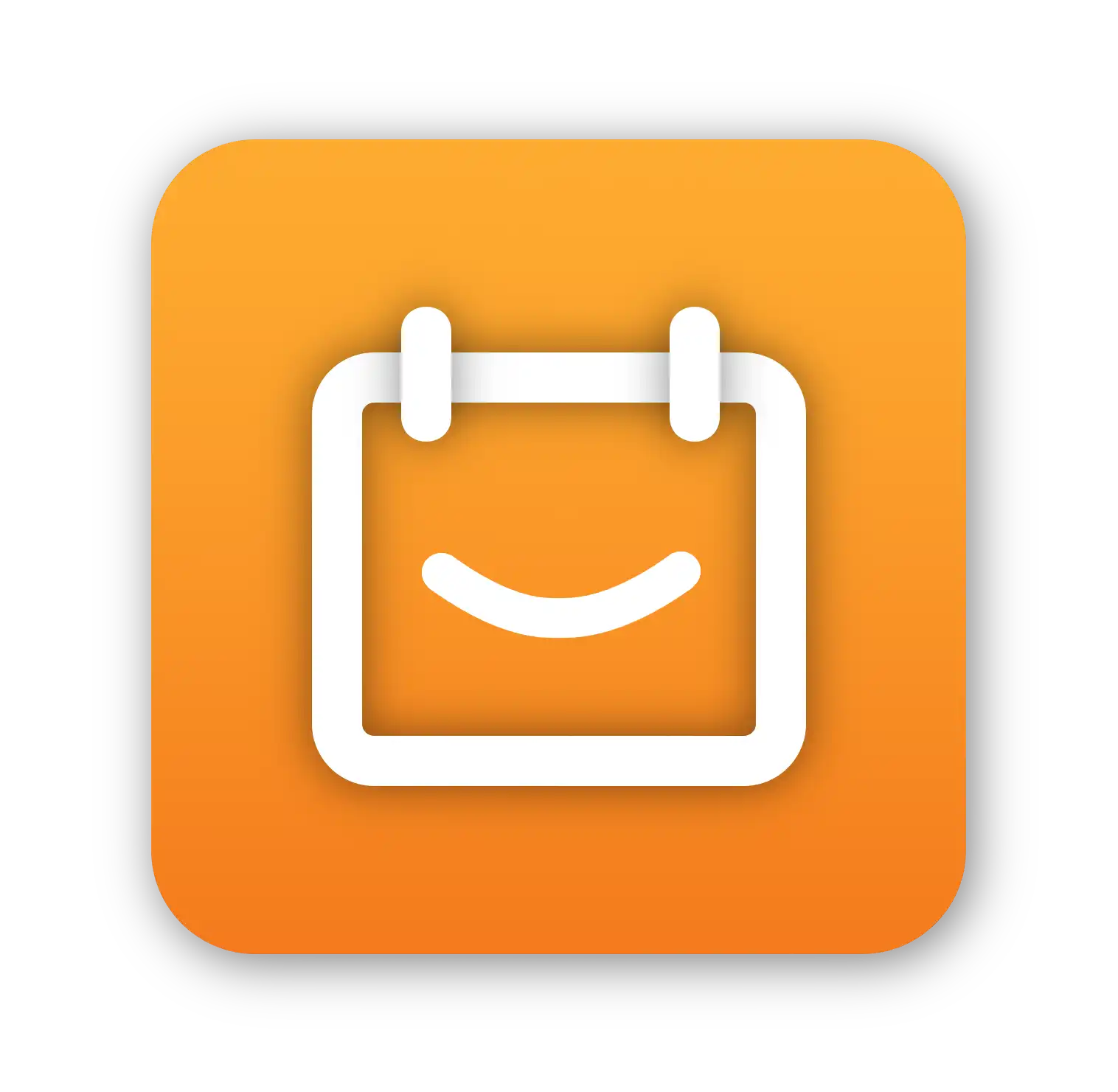О чем в этой статье
Когда вы подключаете ваш личный или рабочий календарь через страницу синхронизации календаря, Планёрка фактически налагается на ваш внешний календарь. Затем она проверяет все события, помеченные как «Занято», и интерпретирует их как конфликт, не позволяя участникам запланировать новые события на эти времена. Любые события, помеченные как «Свободно», будут игнорироваться сервисом Планёрка.
В целом, если вы показываетесь доступным, когда должны быть недоступны, или наоборот, ниже я включил инструкции по проверке статуса Свободно/Занято для каждого из наших подключений календаря!
Если вы используете подключение к календарю Google и столкнулись с неожиданным поведением, вы можете следовать приведенным ниже шагам для проверки статуса Свободно/Занято ваших событий календаря:
Откройте Google Календарь на вашем компьютере или мобильном устройстве.
Откройте настройки события, которое хотите проверить/обновить.
Кликните на выделенное ниже поле и выберите желаемый статус для события. Если вы хотите, чтобы событие не обнаруживалось как конфликт сервисом Планёрка, выберите «Свободно», в противном случае выберите «Занято».
Сохраните изменения.
Яндекс календарь
Так же, как и с календарями Google, изменение статуса события в календаре Яндекс довольно просто. Просто выполните следующие быстрые шаги:
Откройте ваш календарь на компьютере или мобильном устройстве.
Выберите событие, которое вы хотели бы обновить.
В разделе «Показать как» выберите желаемый статус для события. Если вы хотите, чтобы это событие не обнаруживалось сервисом Планёрка, выберите «Свободно», в противном случае выберите «Занято».
Сохраните событие.
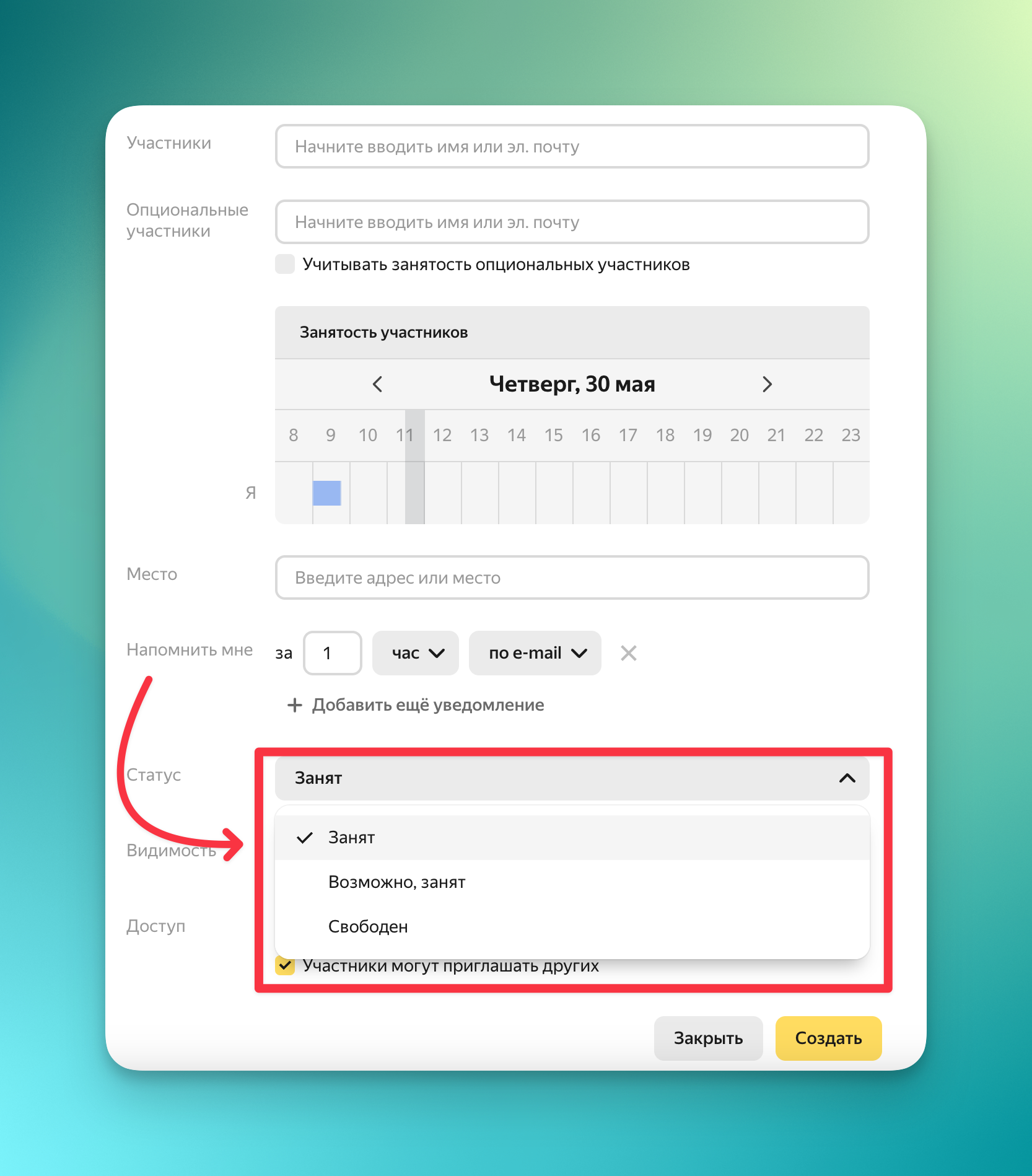
💡Совет: По умолчанию Планёрка считает вас недоступным во время событий, помеченных как Занято, Работа в другом месте или Отсутствие, и эти времена не будут отображаться на вашей странице планирования.
iCloud
Так же, как и с остальными подключениями, события в iCloud должны быть помечены как «Занято», чтобы выглядеть недоступными в ссылке на планирование Планёрка.
Однако доступ к этой опции немного сложнее для календарей iCloud. Опция «Занято» не появится для календарей iCloud в настольном приложении iCal или веб-календаре icloud.com, поэтому это нужно будет обновить через iPhone или iPad. Посмотрите видео ниже, чтобы узнать, где найти эту настройку в приложении календаря на iPhone.
Важно: По умолчанию iCloud устанавливает для событий на весь день статус «Свободно», а для событий с указанным временем начала и окончания — «Занято».
🔁 Итог: Если Планёрка не обнаруживает события из вашего подключенного календаря, если доступное время кажется неожиданно заблокированным, или наоборот, изучение статуса свободно/занято ваших событий календаря — отличная отправная точка!